조건부 서식 규칙관리 : 적용순서 변경, 수정, 삭제
페이지 정보
본문
3. 간단 시각화 - 데이터 막대 / 색조 / 아이콘 집합
5. 규칙관리 : 적용순서, 수정, 삭제 [이번 포스팅]
지난 포스팅을 통해 조건부 서식의 유용함에 대해서는 충분히 이해 하셨을 거라고 생각합니다.
이번 포스팅에서는 이러한 조건부 서식을 활용할 때 반드시 필요한 적용 순서, 규칙 수정, 삭제 등에 대한 관리방법에 대해 이야기해 보겠습니다.
※ 블로그의 글을 수정, 요약한 후 글을 올립니다. 추가 정보나 더 많은 예제, 사진 등이 필요하시면 아래 블로그를 참조하시면 됩니다. https://blog.naver.com/kishawing/223489066234
규칙관리 메뉴
셀강조 규칙, 상위/하위 규칙, 데이터막대, 색조, 아이콘집합, 새규칙 등 모든설정한 조건부 서식은 조건부서식 - 규칙 관리에서 확인 및 관리가 가능합니다.
해당 메뉴를 진입하면 아래와 같은 팝업창을 통해 해당 엑셀파일 내에 생성되어 있는조건부 서식에 대한 전체 목록과 아래에서 설명할메뉴들을 모두 확인할 수 있습니다.
이런 경우어떤 규칙을 먼저 적용하느냐에 따라서 서식이 적용되는 형태는 크게 달라지게됩니다.
변경 적용방법은 위에서 보셨듯이 간단합니다. 규칙을 선택 후, 중복된 규칙 메뉴 옆의 화살표를 통해 원하는 순서로 변경을 해주고 적용버튼을 눌러주면 됩니다. 설정된 규칙이 다수라고 하더라도 방법은 동일합니다.
규칙 편집
설정되어 있는 규칙에 대한 편집도 해당 메뉴에서 가능합니다.
조건부 서식 초기 설정시에 설정했던 설정값그리고 적용되는 서식에 대한 편집 모두가 가능하죠.
수정할 조건부 서식 선택 ▶ 규칙 편집 ▶ 필요한 수정 진행 (조건, 서식) ▶ 적용 또는 확인
규칙 삭제
해당 메뉴에서는 설정한 규칙의 삭제도 가능합니다.
단, 규칙 관리 메뉴에서 삭제를 하게되면 셀 기준 삭제가 아닌적용 규칙에 대한 삭제만 가능합니다.
수정할 조건부 서식 선택 ▶ 규칙 삭제 ▶ 적용 또는 확인
그럼셀기준으로 규칙 삭제를 할려면어떻게 해야 할까요? 두가지 방법이 있습니다.
첫번째 방법은 메뉴을 이용하는 방법입니다.
조건부 서식 - 규칙 지우기 - 선택한 셀의 규칙 지우기
두번째 방법은빠른 분석을 활용하는 방법입니다. 개인적으로는두번째 방법을 추천드립니다. 편의성 측면에서 월등히 낫습니다. (보통은 이럴때 빠른실행도구를 말씀드리지만 조건부서식만 삭제하는 메뉴가 없습니다😥)
이렇게 해서 이번 포스팅에서는설정된 조건부 서식의 적용 우선순위, 규칙 수정, 삭제를 할 수 있는 조건부서식-규칙관리에 대해 자세히 알아보았습니다.
이로써 또 하나의 연재가 일단락되었습니다.
조건부 서식의 경우 정말 다양한 활용이 가능하고 실무에 바로 적용가능한 팁도 많기에 앞으로도 종종 활용팁에 대한 포스팅을 올릴 수 있도록 하겠습니다. 사용시 궁금한 부분이나 추가 포스팅했으면 하는 부분이 있으시면 리플로 요청도 언제든 해주시길 바랍니다.
현재까지 진행된 엑셀교육 목록, 향후 교육 예정사항은 아래에서 확인 가능합니다.





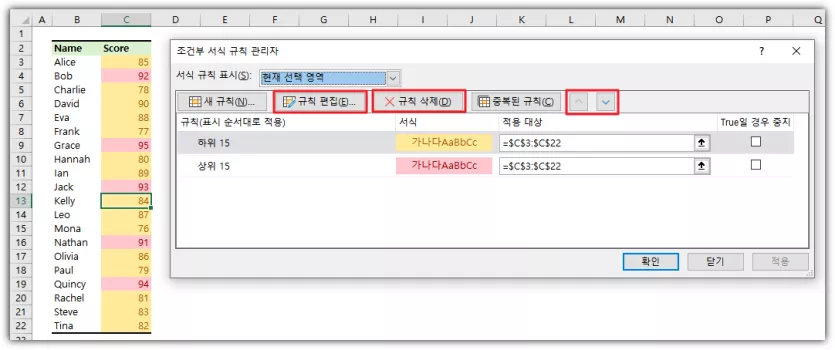
헛뚜님의 댓글
감사합니다^^